- Wissensdatenbank
- CRM
- Calling-Feature
- Eine Anruf-App verwenden, um Anrufe in HubSpot zu tätigen und entgegenzunehmen
Eine Anruf-App verwenden, um Anrufe in HubSpot zu tätigen und entgegenzunehmen
Zuletzt aktualisiert am: 22 Oktober 2025
Mit einem der folgenden Abonnements verfügbar (außer in den angegebenen Fällen):
Wenn Sie bereits eine Anruf-App verwenden oder wenn Sie in Länder anrufen müssen, die nicht in der Liste der unterstützten Länder von HubSpot aufgeführt sind, können Sie eine Anruf-App integrieren, um Anrufe in HubSpot zu tätigen und entgegenzunehmen. Sie können eine Integration mit einem im App Marketplace aufgeführten Anbieter vornehmen, der Anrufdienste von Drittanbietern und zugehörige Funktionen unterstützt. Sie können auch mit einem Entwickler zusammenarbeiten, um Ihre eigene Anruf-App zu verknüpfen. Lesen Sie dazu die Artikel zum Calling Extension SDK undEntgegennehmen von Anrufen in HubSpot, wenn Sie Anruf-Apps verwenden.
Wenn Sie eine integrierte Anruf-App verwenden, nutzen Sie nicht länger Anrufminuten von Ihrem HubSpot-Account.
Bevor Sie loslegen
- Sie müssen einen unterstützten Browser verwenden.
- Anbieter von Anruf-Apps finden Sie unter Calling Extensions SDK und Anrufe in HubSpot empfangen, wenn Anruf-Apps verwendet werden, bevor Benutzer mit Apps in HubSpot auf eingehende Anrufe zugreifen können.
- Stellen Sie sicher, dass die Aufzeichnung von Anrufen in Ihrem Account aktiviert ist.
Eine Anruf-App verknüpfen
- Verknüpfen Sie eine Anruf-App im HubSpot App Marketplace. Wenn Sie Conversation Intelligence (CI) verwenden, können Sie sich die verschiedenen Anrufanbieter ansehen, die Conversation Intelligence unterstützen.
- Führen Sie die Einrichtungsschritte für die Anruf-App aus, die je nach Anbieter variieren. Sobald Sie mit dem ausgewählten Anrufanbieter erfolgreich integriert wurden, können Sie Anrufe tätigen und empfangen.
Anruf-App-Erlebnisse
Je nachdem, wie Ihre Anruf-App konfiguriert ist, kann die App in HubSpot in der Anrufbedienung und im Anruffenster oder nur in der Anrufbedienung angezeigt werden. Wenn Ihre Anruf-App eine dieser Optionen nicht unterstützt, wird standardmäßig das Anruf-Widget verwendet.
Anrufbedienung und Anruffenster

- Die Anrufbedienung und das Anruffenster öffnen sich und funktionieren, wenn Sie einen Anruf tätigen oder entgegennehmen.
- Um die Anrufverbindung aufrecht zu erhalten, muss das Anruffenster geöffnet bleiben, um Anrufe tätigen und entgegennehmen zu können.
- Sie können in HubSpot navigieren, während das Fenster geöffnet ist.
Nur Anrufbedienung

- Die Anrufbedienung wird geöffnet und funktioniert, um Anrufe zu tätigen und entgegenzunehmen.
- Um in HubSpot navigieren zu können, ohne dass Ihr Anruf abgebrochen wird, müssen Sie bei einigen Apps gleichzeitig eine andere Version der App laden (z. B. Desktop-App, Web-Apps usw.). Weitere Informationen finden Sie in der Dokumentation Ihres Anbieters.
Anruf-Widget

- Wenn Ihre Anruf-App Anrufbedienung und Anruffenster, nur Anrufbedienung oder nur Anruffenster nicht unterstützt, verwendet sie das Anruf-Widget.
- Sie können die Seite nicht verlassen, während Sie das Anruf-Widget verwenden.
Anrufe mit einer Anruf-App tätigen
Nachdem Sie eine Anruf-App verknüpft haben, können Sie Anrufe mit einer Anruf-App von einem HubSpot-Datensatz aus vornehmen. Um Anrufe zu tätigen, hängt die Art und Weise, wie die Anruf-App geöffnet wird, von der Konfiguration Ihres Anbieters ab.
Bitte beachten: Anruffunktionen können sowohl während als auch nach dem Anruf je nach Anbieter variieren. Sie können nicht mithilfe einer Anruf-App Anrufe von einem benutzerdefiniertem Objektdatensatz aus tätigen.
So tätigen Sie einen Anruf über eine Anruf-App:
- Klicken Sie in der Navigationsleiste oben rechts auf das calling Symbol für Anrufbedienung.
- Wenn Sie keinen Standardanbieter im Dialogfeld ausgewählt haben, wählen Sie eine Anruf-App aus.
- Wenn Sie einen Standardanbieter ausgewählt haben, klicken Sie im Dialogfeld auf Anbieter ändern. Wählen Sie dann eine Anruf-App aus.

- Klicken Sie oben rechts im Dialogfeld auf X, um das Fenster abzuschließen.
- Gehen Sie zu Ihren Datensätzen.
- Klicken Sie auf den Namen eines Datensatzes.
- Klicken Sie in der linken Seitenleiste auf das calling Telefon-Symbol und wählen Sie die Nummer aus, die Sie anrufen möchten.
- Die Anruf-App wird geöffnet. Je nach Konfiguration können Sie den Anruf starten oder er wird automatisch gestartet.

Anrufe mit einer Anruf-App entgegennehmen
Nachdem Sie eine Anruf-App verknüpft haben, können Sie über diese Anrufe in HubSpot empfangen. Um Anrufe entgegenzunehmen, hängt die Art und Weise, wie die Anruf-App geöffnet wird, von der Konfiguration Ihres Anbieters ab.
So nehmen Sie Anrufe über eine Anruf-App entgegen:
- Klicken Sie in der Navigationsleiste oben rechts auf das calling Symbol für Anrufbedienung.
- Wenn Sie keinen Standardanbieter im Dialogfeld ausgewählt haben, wählen Sie eine Anruf-App aus.
- Wenn Sie einen Standardanbieter ausgewählt haben, klicken Sie im Dialogfeld auf Anbieter ändern. Wählen Sie dann eine Anruf-App aus.

- Setzen Sie Ihren Anruf basierend auf Ihrer Apps-Konfiguration in Anrufbedienung und -fenster, in der Anrufbedienung oder im Anruffenster fort.
Apps, die Anrufbedienung und Anruffenster verwenden
- Klicken Sie im Fenster der Anrufbedienung auf Anruffenster öffnen.
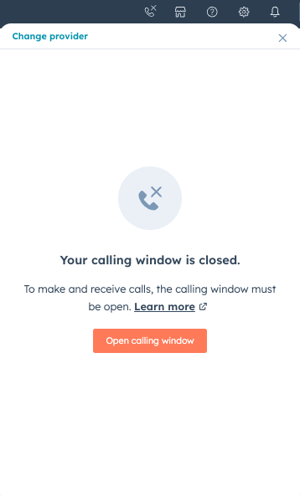
- Die Anruf-App wird im Fenster der Anrufbedienung und im separaten Anruffenster geöffnet. Möglicherweise müssen Sie sich bei Ihrem Anbieter anmelden. Um eingehende Anrufe entgegenzunehmen, muss das Anruffenster geöffnet bleiben.
- Je nachdem, wie Ihre Anruf-App konfiguriert ist, ändern Sie in der Anrufbedienung Ihren Status in Verfügbar.

- Wenn Sie einen eingehenden Anruf erhalten, werden Sie von der Anrufbedienung über den Anruf informiert.
Apps, die nur die Anrufbedienung verwenden
- Die Anruf-App wird in der Anrufbedienung geöffnet. Möglicherweise müssen Sie sich bei Ihrem Anbieter anmelden.
- Je nachdem, wie Ihre Anruf-App konfiguriert ist, ändern Sie in der Anrufbedienung Ihren Status in Verfügbar.

- Wenn Sie einen eingehenden Anruf erhalten, werden Sie von der Anrufbedienung über den Anruf informiert.
Mit einer Anruf-App getätigte oder empfangene Anrufe auswerten
- Sobald ein Anruf abgeschlossen ist, wird er auf der Indexseite für Anrufe protokolliert. Eingehende Anrufe, die nicht beantwortet werden, werden als verpasste Anrufe protokolliert.
- Wenn Ihre Anruf-App dies unterstützt, werden Ihre Anrufnotizen, -details und -aufzeichnungen imder HubSpot-Datensatz angezeigt.